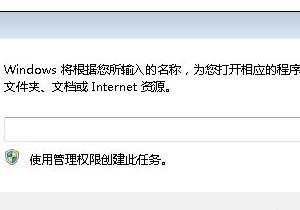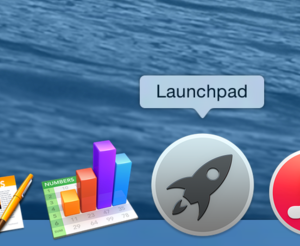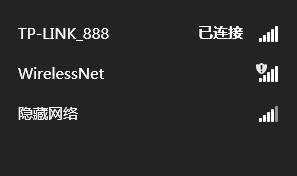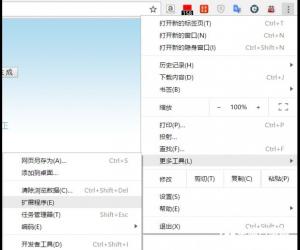笔记本电脑重启后连不上WIFI怎么样解决 笔记本电脑重启后连不上WIFI的解决方法
发布时间:2017-04-06 16:02:52作者:知识屋
笔记本电脑重启后连不上WIFI怎么样解决 笔记本电脑重启后连不上WIFI的解决方法 打开电脑后,在右下角会显示无线网的连接情况,如果可以正常上网,就会显示信息强度,以及正常连网的信号,如图
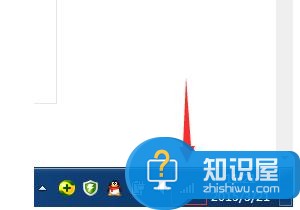
如果不能正常上网,连接上WIFI信号后,还是不能正常上网,就要到控制面板中进行网络设置了,对网络进行诊断,进入控制面板主页,可以看到【网络和共享中心】选项,如图
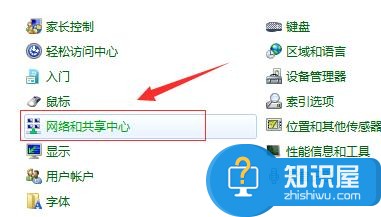
点击【网络和共享中心】选项,跳转到网络和共享中心信息显示和设置界面,可以显示当前已经连接的网络状态,以及网络连接设置的选项等,如图
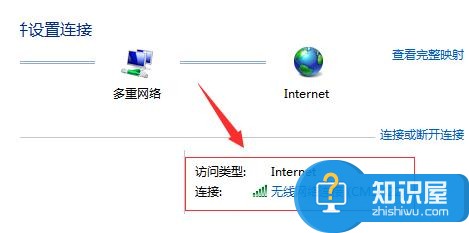
在该界面中,可以看到当前连接的无线网络,如果不能正常上网的话,还会加上一个不能连网的标志,点击当前连接的无线网,跳转到无线网的设置信息界面,如图
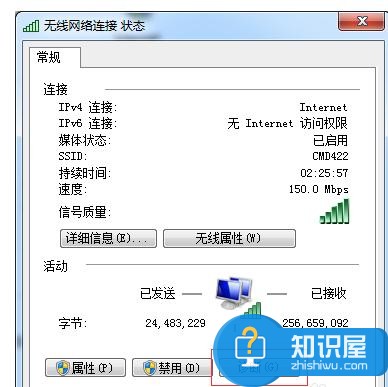
在该界面中,可以看到【无线网络连接状态】的基本信息,在最下面有【属性】、【禁用】、【诊断】三个选项,如果不能正常上网,可以点击【诊断】选项,可以对故障原因进行分析,一般都可以解决问题,如图
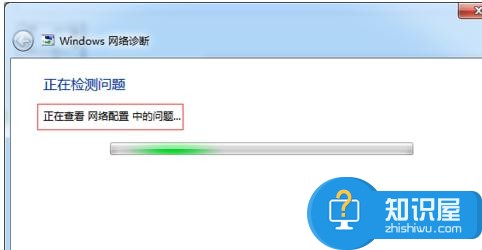
系统会对基本的常见的网络问题进行分析,上次我就是因为网络传输协议出现了问题,在诊断中解决好了,如果没有问题,也会给出诊断结果,这里应该是路由器的问题了,可以尝试用网线直接连接到电脑上试试。如图
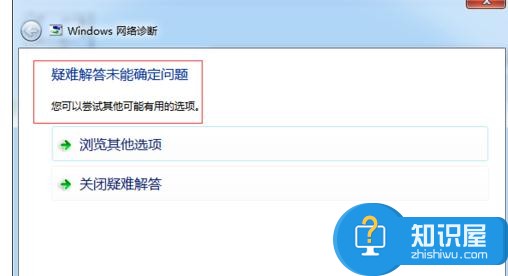
知识阅读
软件推荐
更多 >-
1
 一寸照片的尺寸是多少像素?一寸照片规格排版教程
一寸照片的尺寸是多少像素?一寸照片规格排版教程2016-05-30
-
2
新浪秒拍视频怎么下载?秒拍视频下载的方法教程
-
3
监控怎么安装?网络监控摄像头安装图文教程
-
4
电脑待机时间怎么设置 电脑没多久就进入待机状态
-
5
农行网银K宝密码忘了怎么办?农行网银K宝密码忘了的解决方法
-
6
手机淘宝怎么修改评价 手机淘宝修改评价方法
-
7
支付宝钱包、微信和手机QQ红包怎么用?为手机充话费、淘宝购物、买电影票
-
8
不认识的字怎么查,教你怎样查不认识的字
-
9
如何用QQ音乐下载歌到内存卡里面
-
10
2015年度哪款浏览器好用? 2015年上半年浏览器评测排行榜!